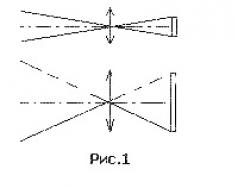В наш сервисный центр очень часто обращаются клиенты с вопросами:
- Мне говорили что за границей iPhone (iPad) сам отсылает какие-то данные и обновляется, используя интернет-соединение. Как этого избежать?
- Приехал из-за границы и получил большой счет от сотового оператора за оплату пользования интернетом, но я точно знаю, что ни разу сам не выходил в интернет со своего iPhone. Что делать?
Отвечаем. Для того, что бы избежать ненужных расходов, находясь за границей, Вам необходимо произвести следующие несложные операции.
Для iPhone 3G/3Gs/4 . (Верно для всех последующих моделей айфонов 5,6,7,8,X и т.д.)
Нажмите на дисплее айфона иконку - "Настройки", далее нажмите пункт "Основные", далее нажмите "Сеть", далее выключите переключатель "Роуминг данных". Всё, за границей Ваш телефон не будет использовать траффик сотового оператора!
Более надежным способом является отключение возможности выхода интернет вообще: так же, пройдя по пути Настройки - Основные - Сеть, деактивируем переключатель "Сотовые данные" - доступа в интернет через SIM-карту не будет до того момента, пока Вы сами его не активируете (данная информация актуальна для устройств с версией прошивки выше, чем 4.0).
Нажмите на дисплее айпэда кнопку - "Настройки", далее нажмите пункт - "Сотовые данные". Выключите "Роуминг данных ". Все, за границей Ваш iPad не будет использовать трафик сотового оператора!
Данные меры помогут Вам избежать значительных расходов на оплату сотовой связи за границей. А вообще же, рекомендуем, находясь за границей, для выхода в Интернет, используйте Wi-Fi соединение.
Понадобится помощь или консультация, обращайтесь к специалистам наших сервисных центров.
Хоть провайдеры связи и позиционируют свои интернет-тарифы как безлимитные, пользователи услуг всё равно вынуждены сталкиваться с ограничениями. В частности, с ограничением трафика. Абонентам предлагается определённый объём трафика – после того, как он оказывается израсходованным, скорость соединения падает настолько, что пользоваться интернетом становится невозможно.
Процедура отключения интернета на iPhone несколько отличается в зависимости от того, iOS какой версии стоит на мобильном устройстве. На гаджете с iOS 7 и выше деактивация происходит так:
Шаг 1 . В «Настройках » отыщите раздел «Сотовая связь » и зайдите в него.
Шаг 2 . В разделе «Сотовая связь » последовательно переведите ползунки «Сотовые данные » и «Включить 3G » в неактивное положение.

Если вы деактивируете только тумблер «Включить 3G», интернет-соединение сохранится, но станет очень медленным. Передача данных будет происходить по технологии EDGE – это максимум 474 Кбит / сек.
В том же разделе настроек можно закрыть доступ к интернету отдельным приложениям, установленным на Айфоне. Прокрутите экран до конца, и вы найдёте блок «Сотовые данные для ПО ».

Проанализировав статистику, вы можете сделать вывод, какие приложения являются главными потребителями трафика, и запретить им выходить в сеть. На нашем примере видно, что встроенная навигационная программа «Карты» «съела» куда больше мегабайтов, чем прочие. Если вы не пользуетесь навигатором, разумно отключить его от интернета. Для этого достаточно перевести ползунок напротив пункта «Карты» в неактивное положение.
Ещё одной полезной опцией Айфона является «Роуминг данных ».

Благодаря этой опции пользователь может избежать внушительных расходов на интернет-трафик за границей. Если ползунок деактивирован, гаджет перестанет заходить в сеть, как только окажется в международном роуминге.
На Айфонах c «операционкой» версией ниже 7.0 найти тумблеры «Сотовые данные» и «Включить 3G» можно, пройдя по пути «Настройки» — «Основные» — «Сотовый данные».
Как отключить Вай-Фай на Айфоне?
Если вам необходимо отключить не мобильный интернет, а Wi-Fi соединение, вы можете сделать это 2-мя способами. Первый способ таков : нужно в «Настройках » отыскать раздел «Wi-Fi », зайти в него и деактивировать ползунок «Wi-Fi ».

Второй способ и того проще : следует вызвать «Центр управления » свайпом снизу-вверх и кликнуть на иконку со знакомым всем символом Wi-Fi. Иконка потемнеет – это будет означать, что Wi-Fi соединение прекращено.

Как отключить интернет на Айфоне через мобильного оператора?
Отключить интернет на iPhone можно не только через настройки мобильного устройства, но и через оператора. Притом на любом тарифе – даже на том, который предполагает предоплату.
К помощи операторов чаще всего вынуждены обращаться родители малолетних пользователей Айфонов, желающие ограничить своих чад в доступе к сети. Если родители отключат передачу данных через «Настройки», это не поможет – ребёнок быстро поймёт, как вернуть 3G.
При обращении к оператору нужно просить убрать не услугу безлимитного интернета . Удаление данной услуги приведёт к тому, что трафик будет оплачиваться по килобайтам – а это «влетит в копеечку». Убирать необходимо опцию, обеспечивающую доступ в сеть . Такая опция входит в стартовый пакет и носит неброское название – как правило, «GPRS». USSD-комбинации для удаления подобных, стартовых услуг малоизвестны – отключить GPRS проще, обратившись на горячую линию провайдера или к консультантам в салон.
Мобильные операторы предлагают специальные услуги, ограничивающие доступ в интернет частично — чтобы маленькие пользователи имели возможность заходить только на полезные сайты. У «Мегафон» такая услуга называется «Детский пакет», у МТС – «Детский интернет». Абоненты «Билайн» могут фильтровать интернет-контент на телефонах своих детей при помощи опции «Родительский контроль».
Заключение
Пользователь, который экономит трафик путём периодического отключения сотовых данных на iPhone, рискует пропустить важное и срочное уведомление из какого-либо мессенджера или социальной сети . Поэтому лучше потратить время и произвести более гибкую настройку мобильного устройства, ограничив доступ к интернету тем приложениям, которые оказываются нужны «по большим праздникам». Тогда получится «пристрелить двух зайцев» — экономить трафик, оставаясь при этом на связи.
Сотовые операторы уже давно представили абонентам тарифы, включающие в себя определенный пакет интернета, предоставляемый пользователю. Ограничен он, как правило, 2-10 Гб, в зависимости от оператора и тарифа. Когда трафик заканчивается, приходится продлевать пакет за деньги либо довольствоваться урезанной скоростью соединения, не позволяющей даже загрузить легкий сайт. Во избежание таких неприятных ситуаций рекомендуется отключить интернет на устройстве, пока он не требуется – многие приложения, работающие в фоновом режиме, перестанут «пожирать» драгоценные мегабайты. Бонусом можно получить значительное сокращение расхода заряда аккумулятора, особенно, если используется 4G-интернет. Как отключить интернет на айфоне - читайте ниже.
Вам также будет полезна наша публикация о том что делать если . Советы и рекомендации к действиям которые уже многим помогли.
Как отключить мобильный интернет на айфоне
Для отключения передачи мобильных данных требуется выполнить всего лишь несколько действий:
- Откройте «Настройки».
- Найдите раздел «Сотовая связь».
- Переключите в неактивный режим «Сотовые данные» и «Включить 3G».
В этом же разделе (найдите «Сотовые данные для ПО») можно ограничить передачу интернет-данных для определенных приложений. Это будет полезно, если в устройстве есть программы, которые без необходимости загружают большое количество данных.
Отключить мобильный интернет на айфоне можно и на уровне оператора, что гораздо эффективнее. Это актуально для тех, кто вообще не планирует пользоваться интернетом.
Как это сделать:
- В «Личном Кабинете» на сайте своего оператора или в приложении в разделе «Услуги» (или «Интернет»). Достаточно переключить соответствующий тумблер.
- Позвонить оператору и попросить сделать это удаленно.
- Посетить салон своего оператора и сделать это там.
- Ввести USSD-код на отключение интернета. Узнать его можно на сайте оператора в разделе «мобильный интернет».
Как в айфоне отключить интернет в роуминге
Некоторые люди, отправившиеся в путешествие или командировку, сталкиваются с проблемой, когда у них резко заканчиваются средства не телефоне. Связано это с тем, что при нахождении в роуминге операторы взимают огромные деньги за использование интернета. Так, при открытии обычного сайта можно потерять несколько сотен рублей.
В айфоне отключить интернет в роуминге можно следующим образом:
- Откройте «Настройки».
- Перейдите в «Сотовая связь».
- Найдите «Роуминг данных» и выключите.

Как отключить вай фай на айфоне
При необходимости отключить именно Wi-Fi, а не передачу данных через сотового оператора, следует выбрать один из двух вариантов, которые позволяют это сделать.
Через настройки отключить вай фай на айфоне можно так:
- Откройте «Настройки».
- Найдите раздел «Wi-Fi».
- Переключите одноименный тумблер в неактивное положение.

Отключить вай фай через «Центр управления» еще проще:
- Вызовите «Центр управления», сделав свайп от нижней части экрана вверх.
- Нажмите на значок «Wi-Fi», расположенный вверху панели. Потемнение будет означать, что вай фай выключен.

Самый быстрой способ отключить Wi-Fi на iPhone - дать команду Siri: «Отключить Wi-Fi».

Расскажите в комментариях, сколько вам нужно Гб мобильного интернета? И приходится ли вам ограничивать мобильный интернет на iPhone?
Легкомысленное отношение к 3G и мобильному интернету, как известно, может привести к превышению лимитов, предусмотренных текущим тарифным планом и, в итоге, потере денег.
В данной статье мы расскажем, как отключить 3G и мобильную передачу данных на iPhone. Однако во избежание путаницы с терминами для начала давайте разберемся с тем, что такое мобильная передача данных, 3G и передача данных в роуминге (роуминг данных).
В качестве простого примера мобильной передачи данных можно взять мобильный интернет.
Если отключить функцию мобильной передачи данных в смартфоне, то после этого уже не получиться просматривать с него веб-страницы или пользоваться , которым для работы требуется подключение к Сети.
Разумеется, некоторых программы вроде электронной почты, Календаря или Контактов функционировать могут и оффлайн, но только в ограниченном режиме.
К слову, если отключить функцию мобильной передачи данных на iPhone, то это не будет означать, что Интернет перестанет быть доступным совсем. Подключаться к Сети в таком случае можно через Wi-Fi, и смартфон будет в обычном режиме выполнять все сетевые задачи.
Качество 3G-связи влияет на скорость мобильного интернета. Если в вашем iPhone предусмотрена соответствующая опция (в моделях от iPhone 4S и старше, подробнее о технических особенностях iPhone см. на www.easytrade.com.ua), то можно отключить 3G режим и перейти таким образом на 2G — несколько более экономный, но и гораздо более медленный в плане передачи данных стандарт.
Отключением передачи данных через 3G можно, к примеру, продлить время автономной работы смартфона (т.е. сэкономить заряд батареи), при этом iPhone можно использовать для телефонных разговоров и передачи данных (в т.ч. и выхода в Интернет) через EDGE или GPRS-модули, если таковые имеются.
Функция «Роуминга данных» важна, когда вы, находясь в другой стране, пользуетесь своим iPhone без переподключения к местному оператору. В таком случае ваш родной оператор будет автоматически взимать гораздо больше денег с вашего счета за мобильный интернет и телефонные переговоры, если у вас не предусмотрен какой-либо специальный тариф и если вы не забыли перейти на него перед выездом за границу. Так или иначе, но чтобы не удивляться в последствии суммам в счетах оператора, опцию передачу данных в роуминге отключить можно заблаговременно, а для просмотра своей почты и выходов в Сеть очень часто пользуются бесплатными , коих в цивилизованных странах предостаточно.
А вот теперь о том, как отключить 3G-связь и мобильную передачу данных в iPhone .
Отметим, что при составлении данного гайда мы пользовались смартфоном с iOS 6, однако на более ранних версия системы настройки очень схожи, потому подобные операции можно проводить и на старых iPhone.
— Шаг 1
Из главного меню заходим в «Настройки» (Settings). Если в меню настроек таким образом у вас попасть не получается, то тогда заходим в поиск (Spotlight) и просто вводим «настройки».
Как отключить 3G, мобильный интернет и роуминг данных в iPhone
— Шаг 2
В «Настройках» выбираем «Основные» (General) и далее «Сотовые данные» (Mobile Data). В ранних версиях iOS данная вкладка может называться «Сети» (Network).

Как отключить 3G, мобильный интернет и роуминг данных в iPhone
— Шаг 3
Соответствующим слайдером выключаем (или включаем) 3G.
Здесь следует иметь в виду, что если ваш мобильный оператор поддерживает только 3G, то опцию отключения этого стандарта в вашем iPhone вы скорее всего не увидите вообще, т.е. отключить ее вы тоже не сможете.

В этом же окошке можно также отключить и функцию мобильной передачи данных, после чего подключаться к Интернету вы сможете только через Wi-Fi. Аналогичным путем включается или выключается и функция «роуминга данных» (Data roaming).

Как отключить 3G, мобильный интернет и роуминг данных в iPhone
— Шаг 4
Если прокрутить экран ниже, то можно также увидеть набор опция для ограничения мобильной передачи данных, которые тоже могут быть полезными. Большинство приложений как правило предупреждают пользователя о том, что смартфон собирается выполнить определенную задачу, которая предусматривает соединение с Сетью и передачу большого объема данных. Однако надо помнить, что далеко не все мобильные программы так заботятся о кошельке юзера, многие генерят солидный трафик
, особо не интересуясь мнением своего владельца.

Если вы вдруг стали замечать, что денежки на мобильном счету улетают как в трубу, самое время задуматься, почему же это происходит. Очевидный ответ — какие-то приложения на iPhone активно связываются с сотовой сетью, беззастенчиво и быстро опустошая ваш кошелек. Выход в этой ситуации обычно видится один — отключить передачу данных в настройках, дабы ни одна из программ не смогла без вашего ведома присосаться к живительному источнику сотового интернета.
Но метод этот, хоть и очевиден, груб и прямолинеен, к тому же имеет не менее очевидный недостаток — отключая сотовые данные, вы отключаете от сети все приложения, в том числе и те, которые черпать информацию из интернетов все же должны. Что же делать, как быть? Сейчас расскажем.
На самом деле, все предельно просто, но многие, особенно начинающие iOS-пользователи, не знают об одной таинственной возможности мобильной операционной системы Apple. Срываем покров тайны, следите внимательно!
Откройте «Настройки», ищите пункт «Сотовая связь», заходите в него. Видите что-нибудь интересное, кроме ползунка полного отключения сотовых данных? Нет? Тогда не поленитесь пролистнуть экран вниз.



Вот и решение нашей проблемы. Список приложений, рядом с каждым из них выключатель сотовых данных. То, что нужно, не правда ли? Дальше все понятно — оставляете включенными ползунки у тех приложений, соединение с сетью которых вам необходимо (мессенджеры, например), остальные беспощадно отключаете. Через недельку проверяете мобильный счет — и обнаруживаете, что деньги с него перестали утекать в неизвестном направлении.
Образование